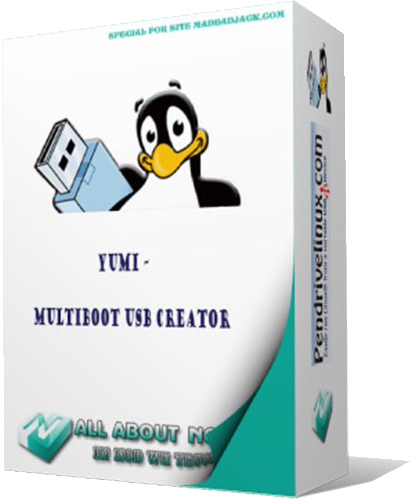Cara Membuat Usb Bootable Menggunakan YUMI
Download YUMI 2.0 - Halo kawan, selamat datang di blogku. Posting kali ini saya akan memberikan sebuah tutorial cara membuat usb bootable menggunakan software YUMI. YUMI (Your Universal Multiboot Installer) adalah software freeware keluaran dari Pendrivelinux yang berfungsi sebagai pembuat multiboot bootable pada usb flash disk. kalian tau bootable kan ? Bootabel yaitu sebuah fitur yang bisa diterapkan pada media penyimpanan (disket, CD/DVD, flashdisk), dan berisi copy dari master boot record (MBR) sebuah Operating System (OS)
jika kalian hendak menginstall sebuah pc maka kalian memerlukan bootable ini.Dengan menggunakan software yumi maka dapat mempermudah proses pembuatan bootable dari berbagai macam os atau disebut juga Multiboot
Silahkan disimak cara pembuatannya dibawah ini
Peralatan yang dibutuhkan:
Baca juga Cara Membuat Bootable Flashdisk Windows Lewat CMD Tanpa Software
Baca juga Cara Membuat Multiboot ISO Di USB Flashdisk Menggunakan XBoot
Untuk panduan cara insall windows nya baca disini Tutorial Install Windows 7 Lengkap Dengan Gambar
jika kalian hendak menginstall sebuah pc maka kalian memerlukan bootable ini.Dengan menggunakan software yumi maka dapat mempermudah proses pembuatan bootable dari berbagai macam os atau disebut juga Multiboot
Silahkan disimak cara pembuatannya dibawah ini
Peralatan yang dibutuhkan:
- Flashdisk minimal 4gb atau yang setara ukurannya dengan file OS kalian.
- File OS yang berformat iso.
- Download Software YUMI
- Pertama colokkan flashdisk
- Buka software YUMIyang sudah kalian download
- Klik I Agree, Pada step1 pilih Drive flashdisk kalian.
- Beri Ceklist pada format Drive, agar flashdisk kalian nanti kosong dan hanya ada file insteller OS saja.
- Pada step2 pilih OS yang akan di buat Bootablenya, jika ingin membuat bootable windows 7 jadi klik yang Windows Vista/7/8 installer.
- Pada step3 klik browse untuk mencari file iso OS kalian.
- Selanjutnya klik Create dan akan ada notifikasi untuk memulai proses pumbuatan bootable klik Yes.
- Setelah selesai klik next dan akan ada natifikasi “would you like to add more ISOs/Distros now on” klik no saja.
- Terakhir klik finish.
Baca juga Cara Membuat Bootable Flashdisk Windows Lewat CMD Tanpa Software
Baca juga Cara Membuat Multiboot ISO Di USB Flashdisk Menggunakan XBoot
Untuk panduan cara insall windows nya baca disini Tutorial Install Windows 7 Lengkap Dengan Gambar